
Personnaliser les widgets Bourse dans le Centre de notifications sur Mac
Pour obtenir un aperçu du marché boursier, consultez les widgets Bourse dans le Centre de notifications sur votre Mac. Deux widgets sont disponibles :
Widget Symbole : Affichez les cotes et surveillez les performances du symbole d’une seule action tout au long de la journée. Vous pouvez ajouter plusieurs widgets Symbole au Centre de notifications.
Widget « Liste de suivi » : Affichez les cotes et surveillez les performances d’une liste de suivi tout au long de la journée. Vous pouvez ajouter plusieurs widgets « Liste de suivi » au centre de notifications et choisir la liste de suivi à afficher dans chaque instance du widget. Le nombre de symboles affiché dépend de la taille sélectionnée pour le widget « Liste de suivi ».
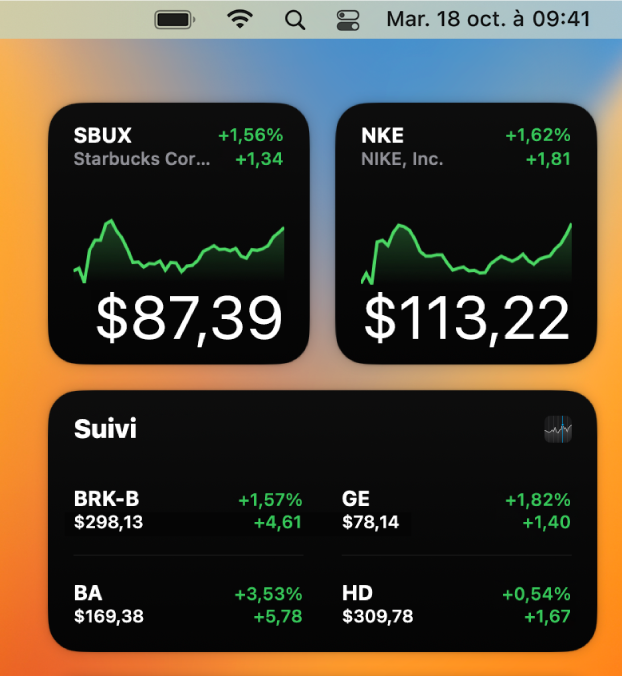
Sur votre Mac, cliquez sur la date et l’heure dans la barre des menus.
Cliquez sur « Modifier les widgets » en bas de la liste des widgets.
À gauche, l’écran « Modifier les widgets » affiche une liste d’apps qui contient des widgets. Au centre, on trouve les widgets disponibles pour l’app sélectionnée à gauche, et sur la droite, on trouve les widgets que vous voyez dans le Centre de notifications.
Dans l’écran « Modifier les widgets », cliquez sur Bourse dans la liste à gauche.
Effectuez l’une des actions suivantes :
Pour ajouter un widget Symbole : Placez le pointeur sur le widget Symbole au centre de l’écran « Modifier les widgets », puis cliquez sur le bouton Ajouter
 .
.Pour sélectionner le symbole de l’action à afficher, cliquez sur le widget ajouté, cliquez sur le symbole actuel, saisissez le nom d’une entreprise ou le symbole d’une action dans le champ de recherche, cliquez sur un symbole dans la liste des résultats de recherche, puis cliquez sur Terminé.
Pour ajouter un widget « Liste de suivi » : Placez le pointeur sur le widget « Liste de suivi » au centre de l’écran « Modifier les widgets », choisissez une taille pour le widget : petit (P), moyen (M) ou grand (G), puis cliquez sur le bouton Ajouter
 .
.Si vous possédez plusieurs listes de suivi, vous pouvez choisir celle à afficher. Cliquez sur le widget que vous avez ajouté, cliquez sur le nom en regard de « Liste de suivi », puis cliquez sur la liste de suivi à afficher.
Si vous souhaitez que le nom de la liste de suivi soit affiché dans le widget de grande taille ou dans celui de taille moyenne, activez « Afficher le nom de la liste de suivi ».
Si vous souhaitez afficher d’autres informations dans le widget, activez « Afficher plus de détails ». Le nombre de symboles d’action affichés et la quantité d’information que vous voyez dépendent de la taille et des réglages choisis pour le widget. Ce dernier peut inclure des éléments tels que le symbole d’une action, le cours actuel, le nom de l’entreprise, un graphique sparkline, et jusqu’à deux indicateurs de changement de valeur (variation des cours, pourcentage ou capitalisation boursière, selon le réglage actuel dans l’app Bourse).
Testez différentes tailles de widget et différents réglages jusqu’à trouver la combinaison parfaite et obtenir un widget qui vous ressemble.
Pour afficher jusqu’à six symboles d’action répartis dans deux colonnes, choisissez le widget de taille moyenne, désactivez « Afficher le nom de la liste de suivi », puis activez « Afficher plus de détails ».
Pour afficher jusqu’à 12 symboles d’action répartis dans deux colonnes, choisissez le widget de grande taille et activez « Afficher plus de détails ».
Une fois que vous avez terminé, cliquez sur Terminé en bas de la liste des widgets sur la droite.
Vous pouvez modifier les widgets Bourse directement dans le centre de notifications. Cliquez sur la date et l’heure dans la barre des menus pour afficher le Centre de notifications, puis effectuez l’une des opérations suivantes :
Pour modifier le symbole de l’action affiché dans un widget Symbole : Cliquez sur un widget Symbole en maintenant la touche Contrôle enfoncée, choisissez « Modifier les actions », cliquez sur le symbole de l’action actuel, saisissez le nom d’une entreprise ou le symbole d’une action dans le champ de recherche, cliquez sur un symbole dans la liste des résultats de recherche, puis cliquez sur Terminé.
Pour modifier les réglages d’un widget « Liste de suivi » : Cliquez sur un widget « Liste de suivi » tout en maintenant la touche Contrôle enfoncée, choisissez « Modifier les actions », modifiez les réglages, puis cliquez sur Terminé. Vous pouvez choisir la liste de suivi qui s’affiche et activer ou désactiver les options « Afficher le nom de la liste de suivi » et « Afficher plus de détails ».
Pour changer la taille d’un widget « Liste de suivi » : Cliquez sur le widget « Liste de suivi » tout en maintenant la touche Contrôle enfoncée, puis choisissez Petit, Moyen ou Grand.
Pour supprimer un widget : Cliquez sur le widget à supprimer tout en maintenant la touche Contrôle enfoncée, puis choisissez « Supprimer le widget ».
Pour modifier la position des widgets : Faites glisser les widgets dans l’ordre souhaité.